如何用美图秀秀给自己的图章抠图?

如何用美图秀秀给自己的图章抠图?
第一步:打开美图秀秀软件,单击右上方“打开”按钮。
第二步:选择需要抠取的印章图片并打开。
第三步:在左侧“各种画笔”中选择“抠图笔”。
第四步:在弹出的抠图样式对话框中,选择“自动抠图”。
第五步:围绕印章画出一个圈,先把印章图片背景去掉,单击“完成抠图”按钮。
第六步:将抠好的图片调整至合适的大小,单击“确定”按钮。
第七步:再次选择“抠图笔”,自动抠图。
第八步:将印章内部的白色背景去掉,单击“完成抠图”。
第九步:单击“保存”按钮保存为png格式的图片,或者单击“前景存为素材”按钮,将抠好的印章保存为素材。
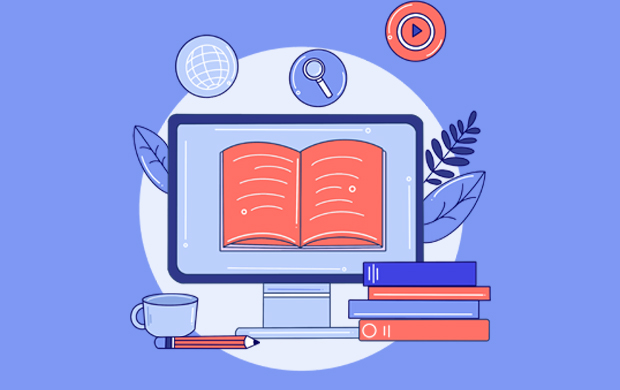
美图秀秀怎么抠印章
要在美图秀秀中抠出印章,您可以按照以下步骤进行操作:
1. 打开美图秀秀应用,并选择要编辑的照片。
2. 在编辑界面中,找到美图秀秀提供的抠图工具。通常,抠图工具位于编辑选项中的“剪裁”或“抠图”等按钮下方。
3. 点击抠图工具按钮后,在照片上会出现一个可调整大小和形状的抠图框。将抠图框调整到印章所在的区域。
4. 在调整好抠图框的位置后,点击抠图框周围的按钮,通常可以是“抠出”或“剪裁”等。
5. 美图秀秀将尝试根据抠图框内的内容来抠出对应的图像。在抠图过程中,您可以根据需要进行微调,例如调整边缘的柔和度或透明度来融入背景。
6. 完成抠出印章后,您可以选择保存编辑后的照片到您的相册中,或者直接分享到社交媒体或其他应用上。
请注意,以上步骤是一般的操作流程,实际操作中可能因美图秀秀的版本或不同功能设置而略有不同。如果您无法找到抠图工具或在抠图过程中遇到问题,建议查看美图秀秀的帮助文档或联系美图秀秀的客服支持,以获取准确的操作指导。
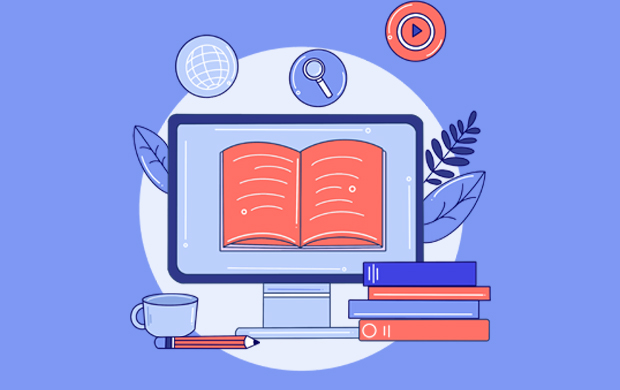
怎样用美图秀秀给公章抠图换背景
1、我们把公章拍成电子版照片,上传电脑。然后打开美图秀秀,点击右上角的“打开”把图片添加到美图秀秀中。
2、然后点击左侧的“抠图笔”按钮。
3、在抠图的界面,我们选择自己需要的抠图样式。自动抠图比较快捷,手动抠图比较精细。
4、此时的光标变成铅笔的形状,然后拖动铅笔在公章上面画横线,进行抠图。
5、抠图完成后,点击右下角的“保存为透明背景”就可以了。
-
 果盘绘画图片大全简单创作方法快速制作技巧
果盘绘画图片大全简单创作方法快速制作技巧2024-01-02 16:57:54
-
 小年插画图片创作方法快速制作技巧
小年插画图片创作方法快速制作技巧2024-01-02 16:57:20
-
 小年绘画作品制作技巧
小年绘画作品制作技巧2024-01-02 16:55:45
-
 小年插画图片创作方法快速制作技巧
小年插画图片创作方法快速制作技巧2024-01-02 16:55:02
-
 立春插画图片如何制作
立春插画图片如何制作2024-01-02 16:54:19
-
 立春插画图片创作方法快速制作技巧
立春插画图片创作方法快速制作技巧2024-01-02 16:53:32
-
 万圣节南瓜怪创意元素
万圣节南瓜怪创意元素2025-10-27
-
 万圣节南瓜怪创意素材
万圣节南瓜怪创意素材2025-10-27
-
 三明治苹果幼儿园食谱插画
三明治苹果幼儿园食谱插画2025-10-27
-
 小女孩吃饭卡通可爱插图
小女孩吃饭卡通可爱插图2025-10-27
-
 幽灵巫师帽万圣节元素
幽灵巫师帽万圣节元素2025-10-27
-
 幽灵巫师帽万圣节素材
幽灵巫师帽万圣节素材2025-10-27
-
 紫橙色哑铃健身插画
紫橙色哑铃健身插画2025-10-27
-
 紫橙色哑铃健身插图
紫橙色哑铃健身插图2025-10-27
-
 女生举重创意元素
女生举重创意元素2025-10-27
-
 女生举重创意素材
女生举重创意素材2025-10-27









 扫描二维码添加客服微信
扫描二维码添加客服微信
 扫描二维码关注
扫描二维码关注




